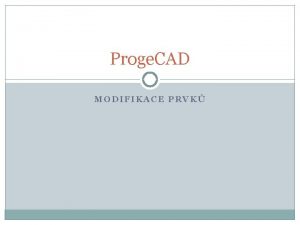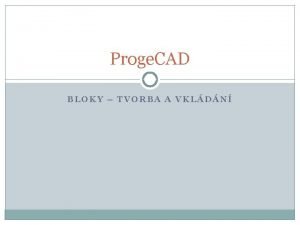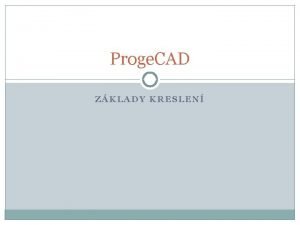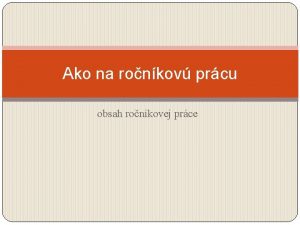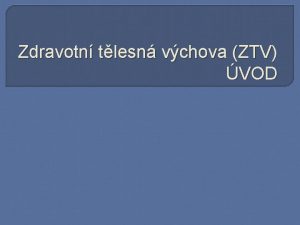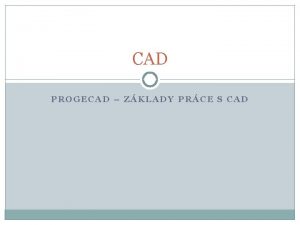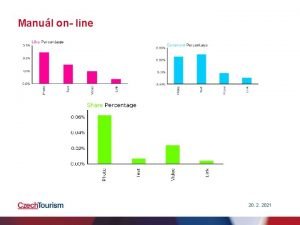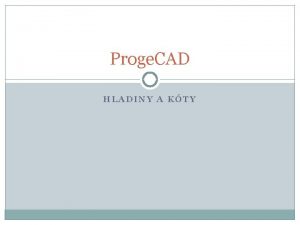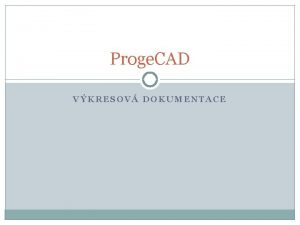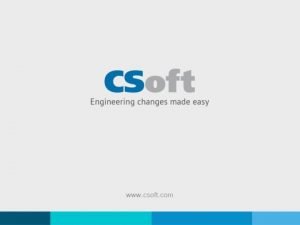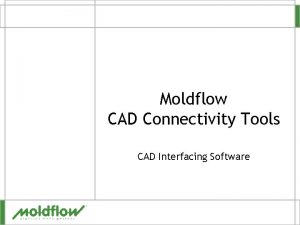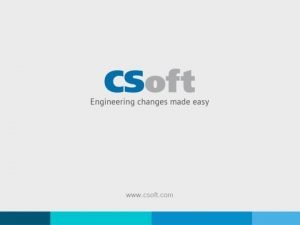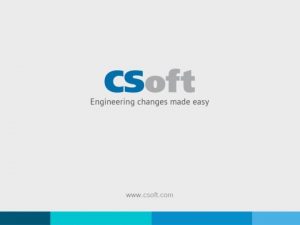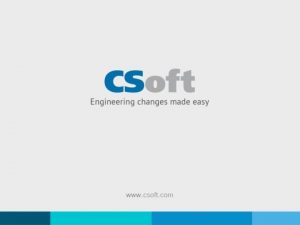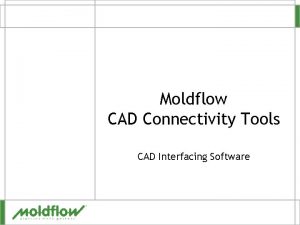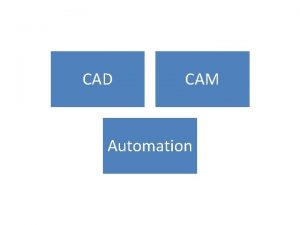Proge CAD ZKLADY PRCE S PROGRAMEM vod Manul
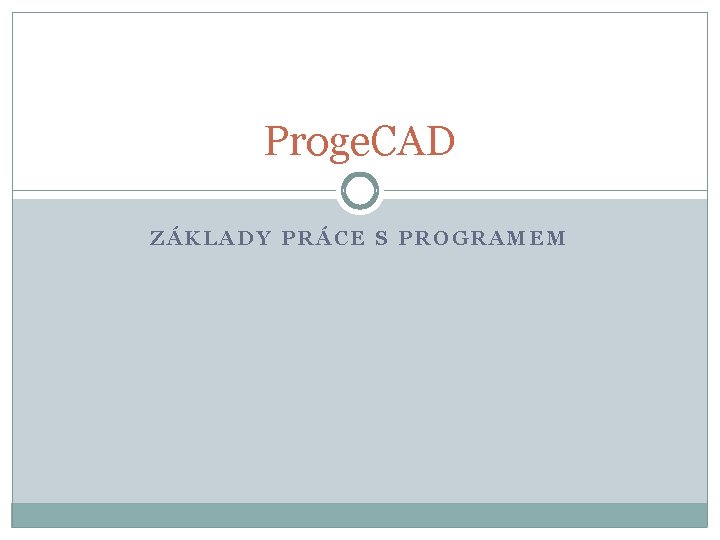
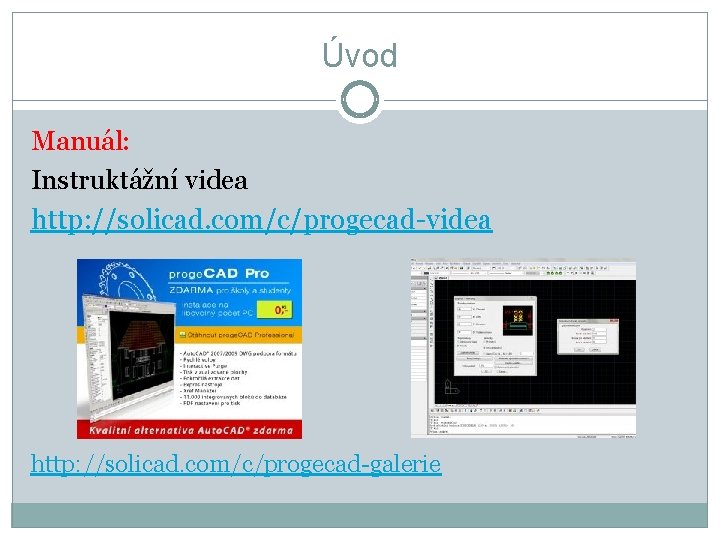
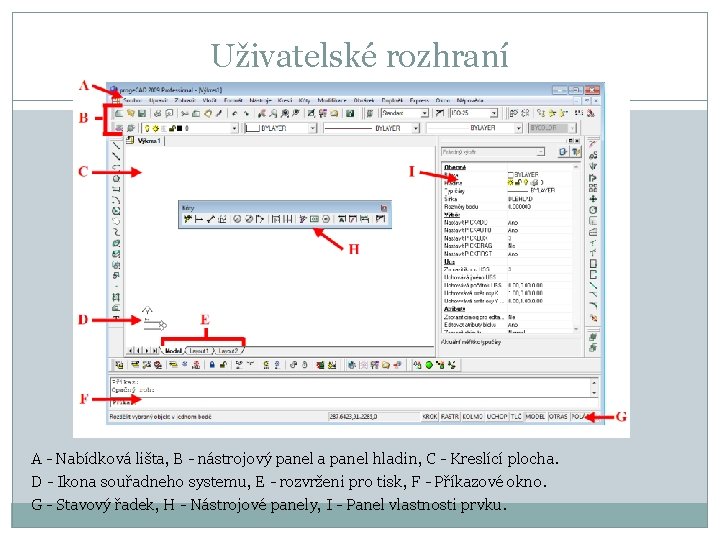
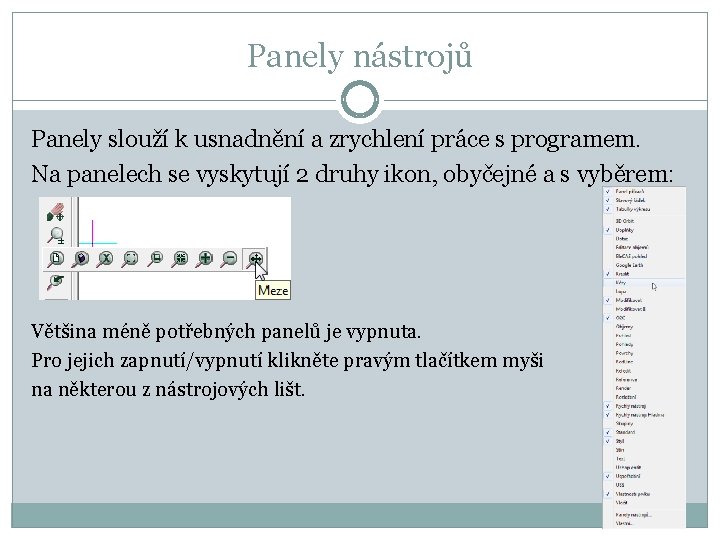

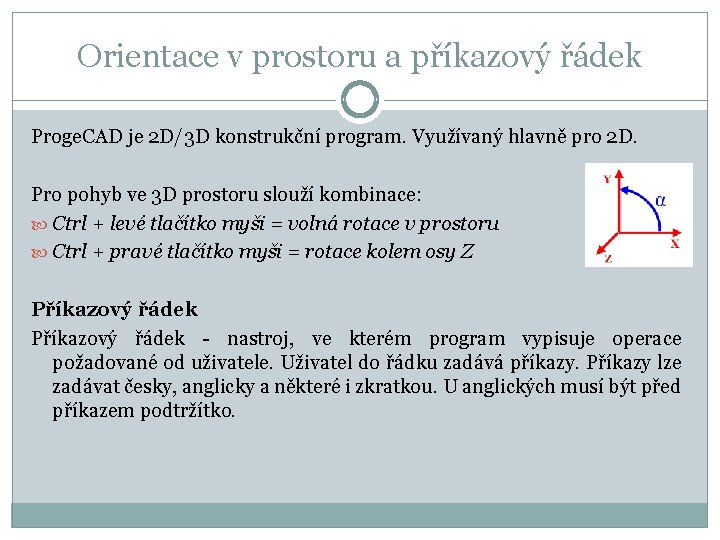
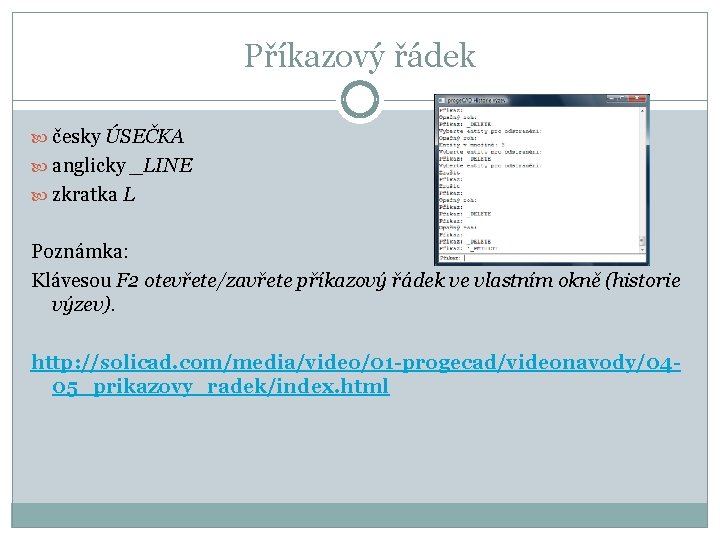

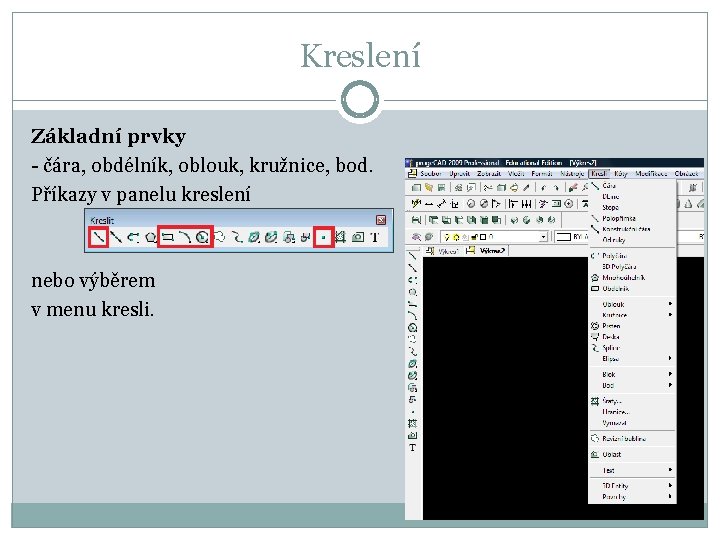
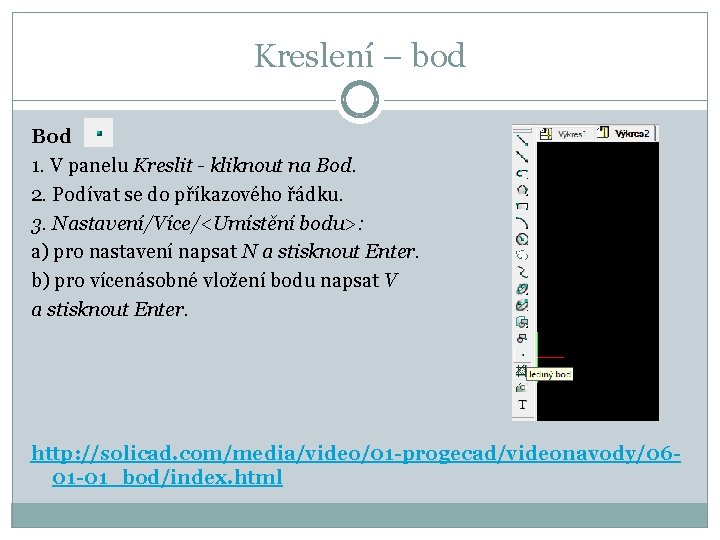

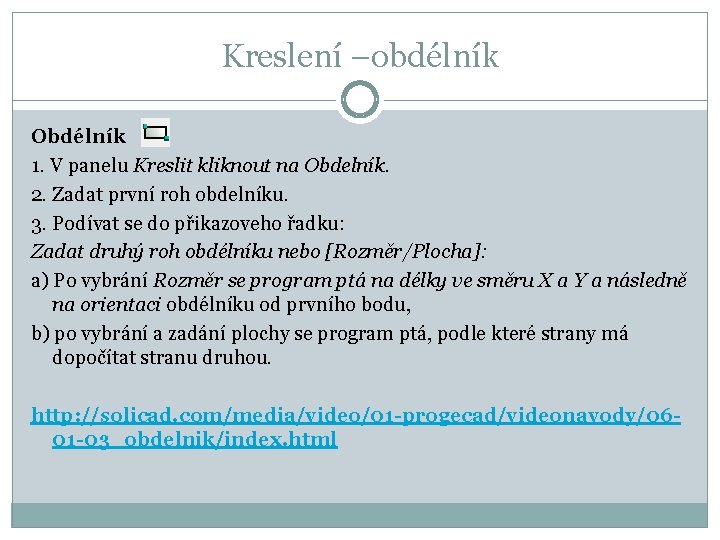
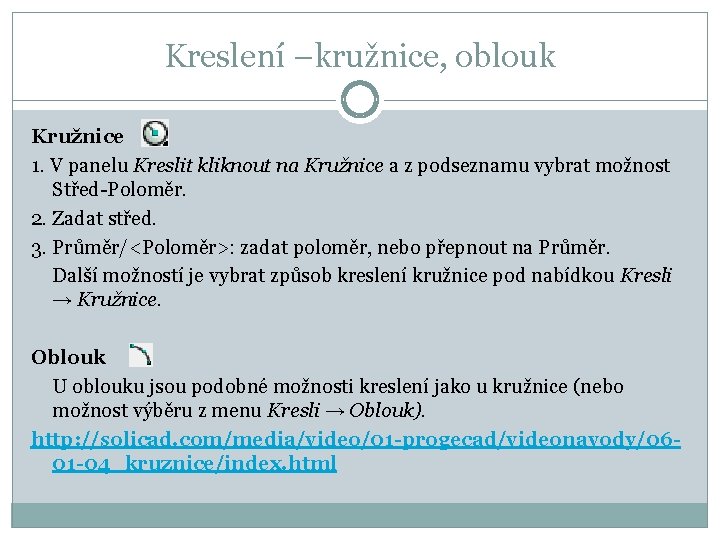

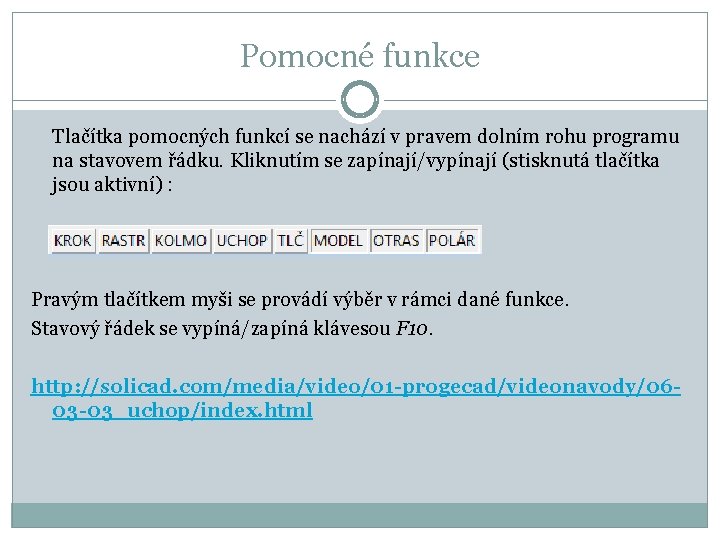

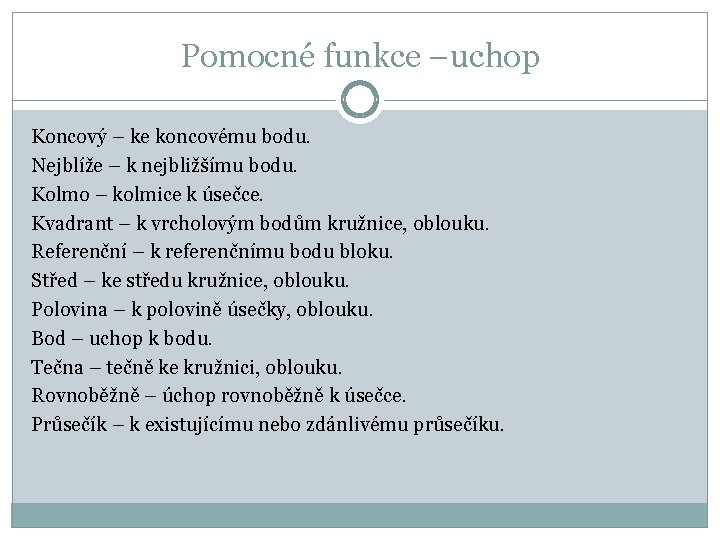
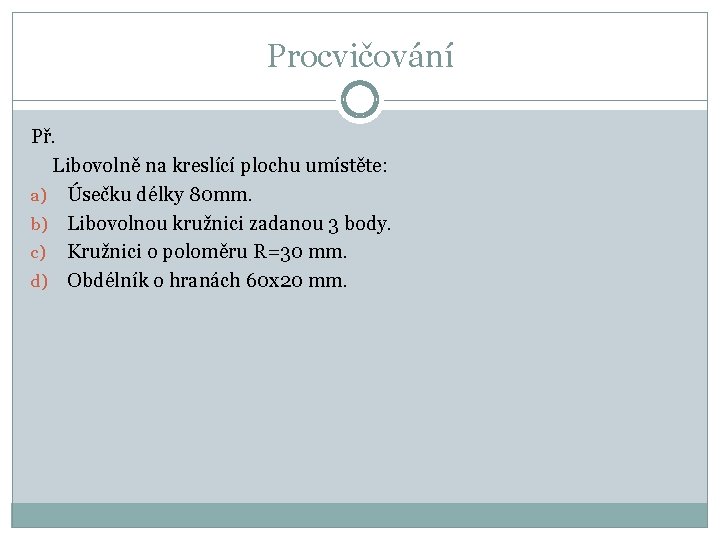
![Závěr Literatura: [1] http: //solicad. com/c/progecad-videa Závěr Literatura: [1] http: //solicad. com/c/progecad-videa](https://slidetodoc.com/presentation_image/f03178ca3a0ff2fb0d724c53c42bd966/image-19.jpg)
- Slides: 19
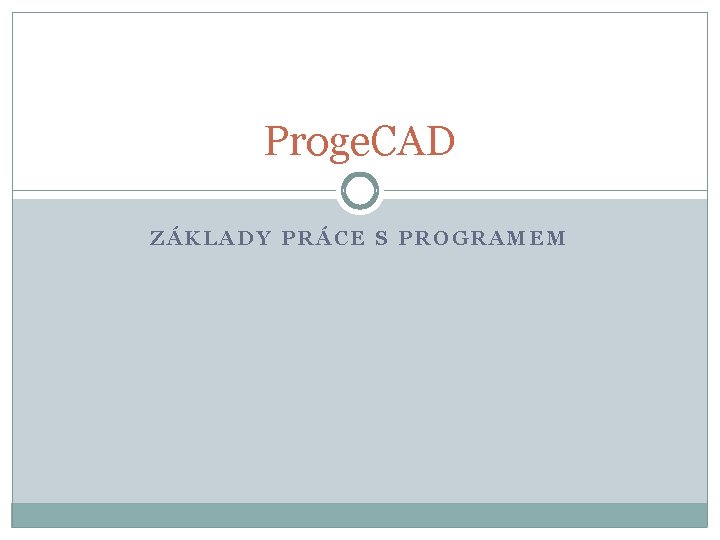
Proge. CAD ZÁKLADY PRÁCE S PROGRAMEM
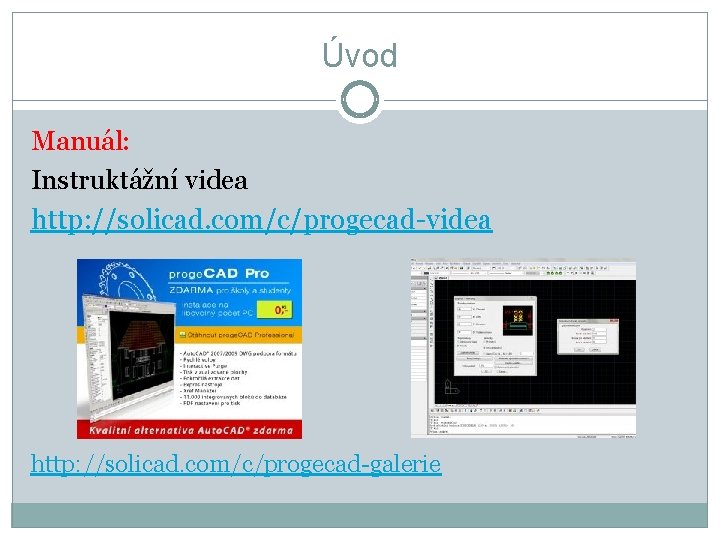
Úvod Manuál: Instruktážní videa http: //solicad. com/c/progecad-galerie
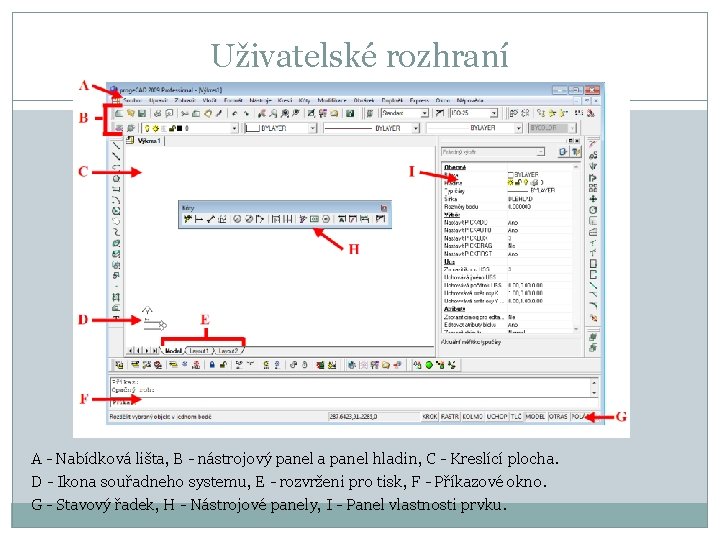
Uživatelské rozhraní A - Nabídková lišta, B - nástrojový panel a panel hladin, C - Kreslící plocha. D - Ikona souřadneho systemu, E - rozvrženi pro tisk, F - Příkazové okno. G - Stavový řadek, H - Nástrojové panely, I - Panel vlastnosti prvku.
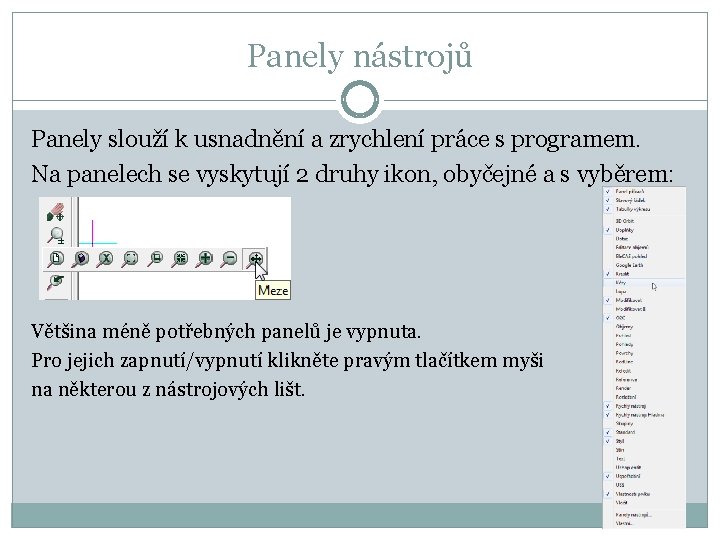
Panely nástrojů Panely slouží k usnadnění a zrychlení práce s programem. Na panelech se vyskytují 2 druhy ikon, obyčejné a s vyběrem: Většina méně potřebných panelů je vypnuta. Pro jejich zapnutí/vypnutí klikněte pravým tlačítkem myši na některou z nástrojových lišt.

Průvodce novým výkresem Soubor – nový (metrický nebo anglické jednotky) Výběr šablony (lze měnit Nástroje → Možnosti → Cesty/soubory) http: //solicad. com/media/video/01 -progecad/videonavody/0402_pruvodce_vykresem/index. html
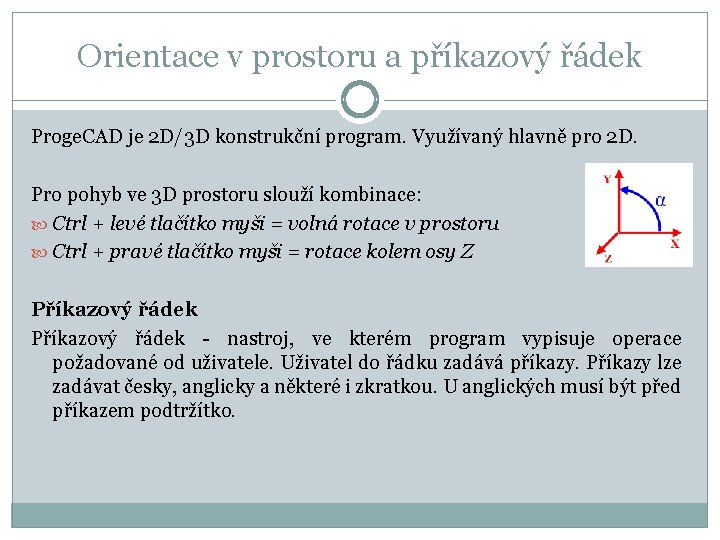
Orientace v prostoru a příkazový řádek Proge. CAD je 2 D/3 D konstrukční program. Využívaný hlavně pro 2 D. Pro pohyb ve 3 D prostoru slouží kombinace: Ctrl + levé tlačítko myši = volná rotace v prostoru Ctrl + pravé tlačítko myši = rotace kolem osy Z Příkazový řádek - nastroj, ve kterém program vypisuje operace požadované od uživatele. Uživatel do řádku zadává příkazy. Příkazy lze zadávat česky, anglicky a některé i zkratkou. U anglických musí být před příkazem podtržítko.
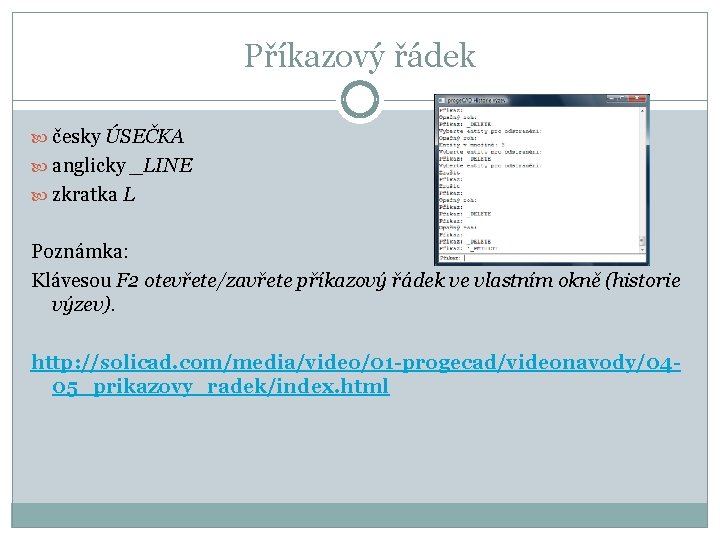
Příkazový řádek česky ÚSEČKA anglicky _LINE zkratka L Poznámka: Klávesou F 2 otevřete/zavřete příkazový řádek ve vlastním okně (historie výzev). http: //solicad. com/media/video/01 -progecad/videonavody/0405_prikazovy_radek/index. html

Pohyb ve výkrese Posunutí výkresu Pro posunutí výkresu je třeba umístit kurzor na kreslící plochu a stlačit prostřední tlačítko myši. Pohybem myši lze posunout obraz požadovaným směrem nebo je možné použít kombinaci: Ctrl + Shift + Pravé tlačítko myši. Zvětšení/Zmenšení Zvětšení nebo přiblížení pohledu na výkres, se provede otočením kolečka myši nebo kombinací: Ctrl + Shift + Levé tlačítko myši + pohyb nahoru nebo dolů. http: //solicad. com/media/video/01 -progecad/videonavody/0407_pohyb_ve_vykresu/index. html
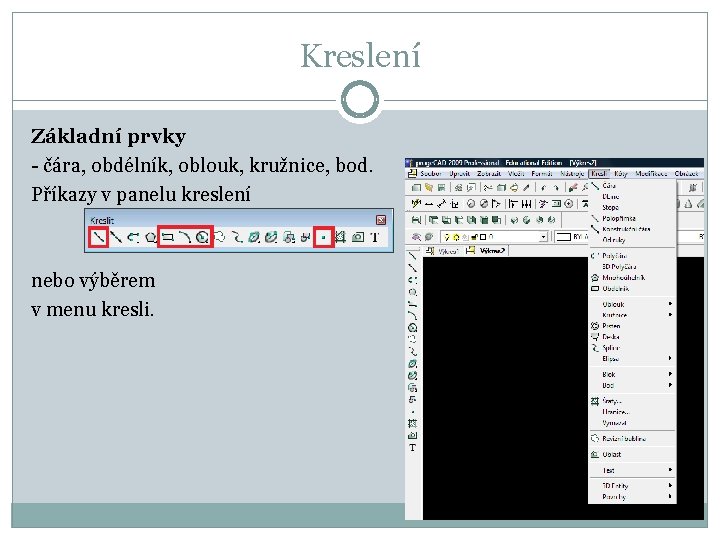
Kreslení Základní prvky - čára, obdélník, oblouk, kružnice, bod. Příkazy v panelu kreslení nebo výběrem v menu kresli.
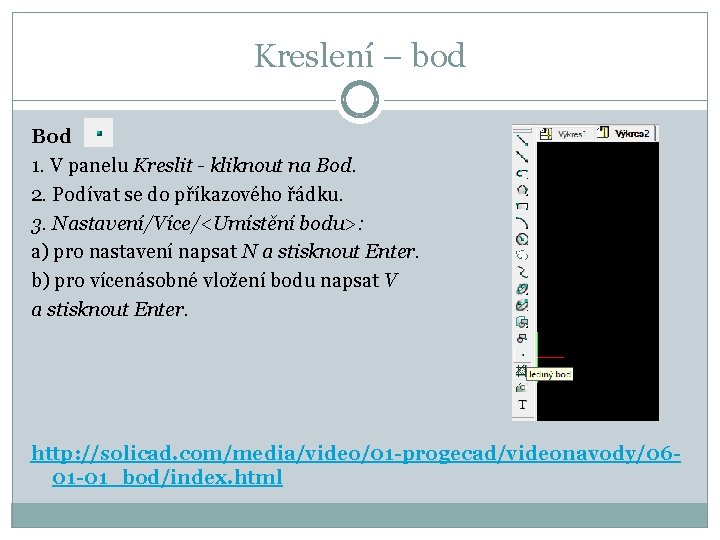
Kreslení – bod Bod 1. V panelu Kreslit - kliknout na Bod. 2. Podívat se do příkazového řádku. 3. Nastavení/Více/<Umístění bodu>: a) pro nastavení napsat N a stisknout Enter. b) pro vícenásobné vložení bodu napsat V a stisknout Enter. http: //solicad. com/media/video/01 -progecad/videonavody/0601 -01_bod/index. html

Kreslení –čára Čára 1. V panelu Kreslit kliknout na Čára. 2. Podívat se do příkazového řádku. 3. Určit začátek úsečky. 4. Pro určení koncového bodu existuje několik možností: a) kurzorem určit směr úsečky (neklikat), a zároveň do příkazového řádku napsat požadovanou délku a stisknout Enter, b) přes příkazový řádek vybrat např. zkratku pro uhel UH, Enter, zadat uhel, Enter, zadat délku, Enter. Kreslit lze další úsečku napojenou na předchozí, nebo příkaz ukončit pomoci pravého tlačítka myši, Enteru nebo Esc. http: //solicad. com/media/video/01 -progecad/videonavody/0601 -02_usecka/index. html
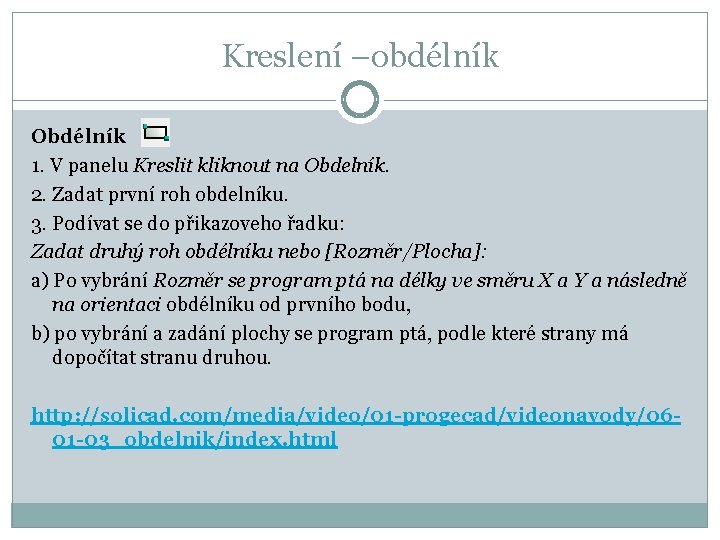
Kreslení –obdélník Obdélník 1. V panelu Kreslit kliknout na Obdelník. 2. Zadat první roh obdelníku. 3. Podívat se do přikazoveho řadku: Zadat druhý roh obdélníku nebo [Rozměr/Plocha]: a) Po vybrání Rozměr se program ptá na délky ve směru X a Y a následně na orientaci obdélníku od prvního bodu, b) po vybrání a zadání plochy se program ptá, podle které strany má dopočítat stranu druhou. http: //solicad. com/media/video/01 -progecad/videonavody/0601 -03_obdelnik/index. html
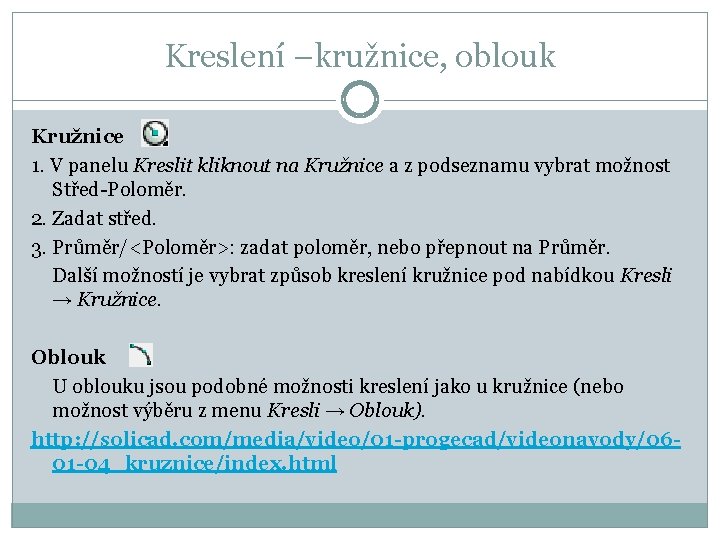
Kreslení –kružnice, oblouk Kružnice 1. V panelu Kreslit kliknout na Kružnice a z podseznamu vybrat možnost Střed-Poloměr. 2. Zadat střed. 3. Průměr/<Poloměr>: zadat poloměr, nebo přepnout na Průměr. Další možností je vybrat způsob kreslení kružnice pod nabídkou Kresli → Kružnice. Oblouk U oblouku jsou podobné možnosti kreslení jako u kružnice (nebo možnost výběru z menu Kresli → Oblouk). http: //solicad. com/media/video/01 -progecad/videonavody/0601 -04_kruznice/index. html

Označování prvků Prvky lze označit: a) Kliknutím – klikáním na jednotlivé prvky levým tlačítkem myši. b) Tažením – kliknutím do prostoru a tažením obdélníku zleva doprava lze označit prvky k výběru. c) Klávesovou zkratkou – pomoci Ctrl + A lze označit všechny prvky ve výkresu. Pro úplné zrušení všech vybraných prvků je třeba stisknout - Esc. Smazaní vybraných prvků proběhne stiskem – delete na klávesnici. http: //solicad. com/media/video/01 -progecad/videonavody/0602_oznaceni_a_odznaceni/index. html
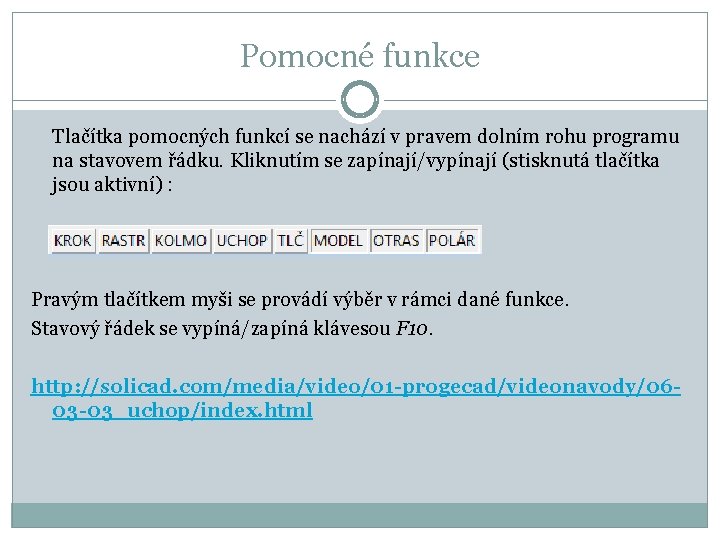
Pomocné funkce Tlačítka pomocných funkcí se nachází v pravem dolním rohu programu na stavovem řádku. Kliknutím se zapínají/vypínají (stisknutá tlačítka jsou aktivní) : Pravým tlačítkem myši se provádí výběr v rámci dané funkce. Stavový řádek se vypíná/zapíná klávesou F 10. http: //solicad. com/media/video/01 -progecad/videonavody/0603 -03_uchop/index. html

Pomocné funkce – kolmo a uchop Kolmo Při zapnuté funkci kolmo program nedovolí kreslit v žádném jiném směru než pod uhlem 90° a jeho násobcích (kl. zkratka F 8). Úchop Funkce ÚCHOP přichytává zadávané body k nejbližšímu nakreslenému bodu. Na výběr je několik možnosti :
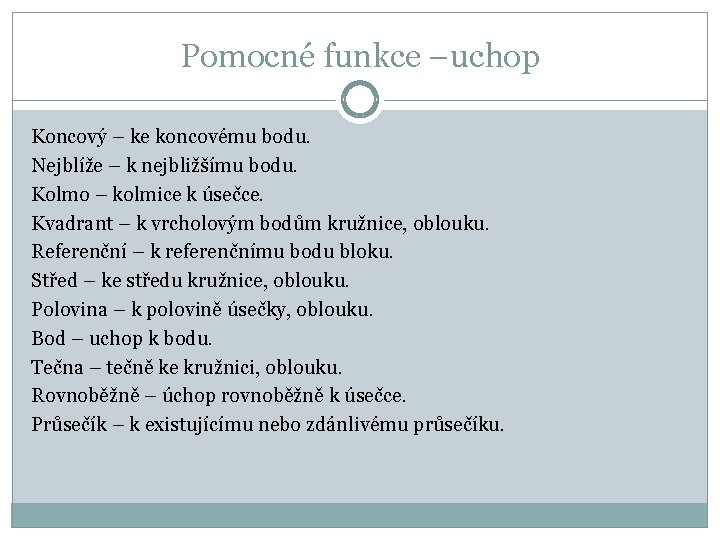
Pomocné funkce –uchop Koncový – ke koncovému bodu. Nejblíže – k nejbližšímu bodu. Kolmo – kolmice k úsečce. Kvadrant – k vrcholovým bodům kružnice, oblouku. Referenční – k referenčnímu bodu bloku. Střed – ke středu kružnice, oblouku. Polovina – k polovině úsečky, oblouku. Bod – uchop k bodu. Tečna – tečně ke kružnici, oblouku. Rovnoběžně – úchop rovnoběžně k úsečce. Průsečík – k existujícímu nebo zdánlivému průsečíku.
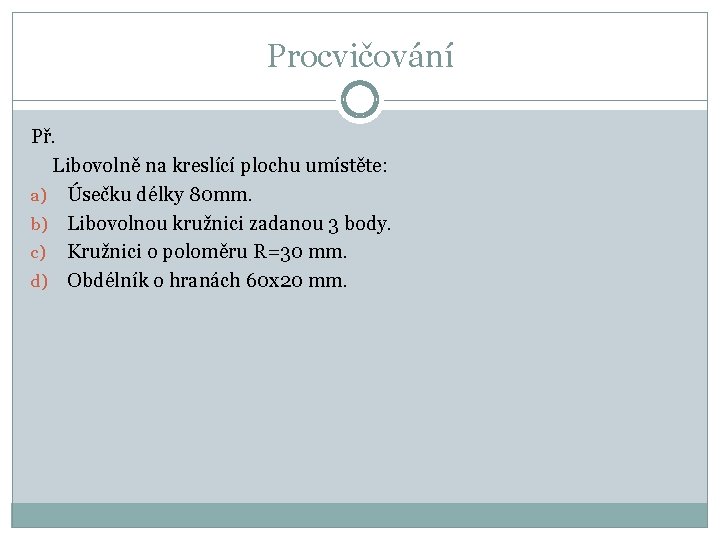
Procvičování Př. Libovolně na kreslící plochu umístěte: a) Úsečku délky 80 mm. b) Libovolnou kružnici zadanou 3 body. c) Kružnici o poloměru R=30 mm. d) Obdélník o hranách 60 x 20 mm.
![Závěr Literatura 1 http solicad comcprogecadvidea Závěr Literatura: [1] http: //solicad. com/c/progecad-videa](https://slidetodoc.com/presentation_image/f03178ca3a0ff2fb0d724c53c42bd966/image-19.jpg)
Závěr Literatura: [1] http: //solicad. com/c/progecad-videa